Kérdés
Probléma: Hogyan lehet törölni a WhatsApp-fiókot?
Most, hogy a WhatsApp blokkolva van Kínában, szeretném lecserélni egy másik alkalmazásra. Azonban nem vagyok benne biztos, hogyan tudom teljesen törölje a WhatsApp fiókomat. Ha a WhatsApp eltávolítási utasításait is hozzáadhatná, az nagyszerű lenne!
Megoldott Válasz
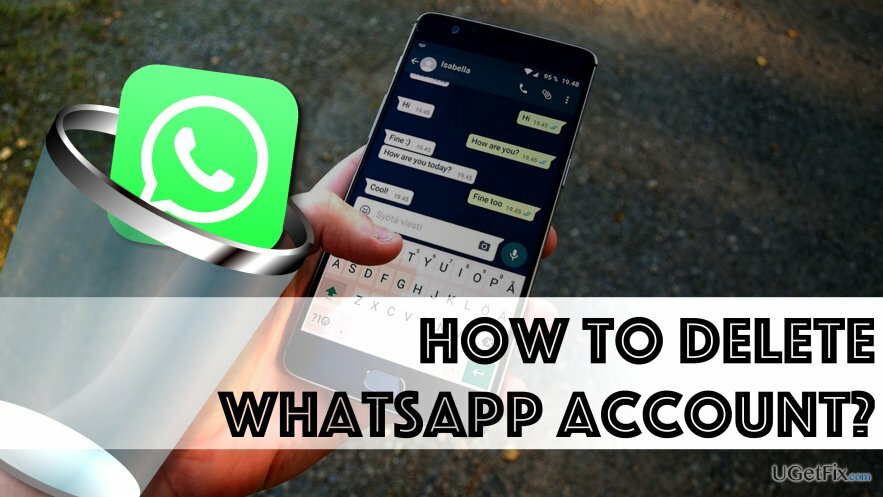
A WhatsApp egy vírusos üzenetküldő alkalmazás, amelyet felhasználók milliói használnak világszerte. Úgy tűnik azonban, hogy Kína a közelmúltban blokkolta az alkalmazást bizonyos internetes szűrők hozzáadásával. Ennek következtében egyes felhasználók hirtelen problémákat tapasztalhatnak a képek, fényképek vagy akár szöveges üzenetek küldésekor.
Természetesen, ha ez nem az Ön esete, és csak más okból szeretne megszabadulni a WhatsApp-fióktól, akkor az általunk megadott utasítások az Ön számára is megfelelnek. Így előfordulhat, hogy belefáradt az információs túlterheltségbe, mert több különböző alkalmazást használ a barátokkal való kommunikációhoz.
Ilyen esetben megteheti távolítsa el a WhatsApp-ot és törölje a fiókját is. Útmutatót adtunk a Whatsapp-fiók eltávolításához, valamint az alkalmazás eltávolításához iPhone és Android készülékekről. Ezenkívül megtalálja az összes szükséges magyarázatot, például, hogy mit tesz a Whatsapp-fiók törlése, vagy hogyan készíthet biztonsági másolatot a csevegéseiről és a médiáról.
Törölje a WhatsApp-fiókot, és távolítsa el a WhatsApp-ot mobiltelefonjáról
A fájlok eltávolításához meg kell vásárolnia a következő licencelt verzióját Reimage Reimage távolítsa el a szoftvert.
Mi történik, ha törli WhatsApp-fiókját?
Ha úgy döntött, hogy törli fiókját, tudnia kell, mi fog történni, ha ezt megteszi.
- Telefonszámát leválasztjuk WhatsApp-fiókjáról.
- Fizetési adatait eltávolítjuk az alkalmazás szervereiről.
- Az alkalmazáson keresztül megosztott üzenetei és médiatartalmai törlődnek.
- El fog tűnni a barátai kedvencei listájáról.
Fiókját bármikor újra létrehozhatja ugyanazzal a telefonszámmal, de ez nem jelenti azt, hogy a csevegés vagy a média visszaáll. Ezért, ha azt tervezi, hogy egy nap visszatér a WhatsApp-hoz, fontolja meg egy biztonsági másolat létrehozását.
Hogyan készíthetek biztonsági másolatot a WhatsApp üzenetekről és a médiáról?
Android felhasználóknak:
- Nyissa meg az alkalmazást, nyomja meg a gombot Menü gomb > Beállítások > Csevegés > Csevegés biztonsági mentése.
- nyomja meg Biztonsági mentés a Google Drive-ra. A tartalék frekvenciát is beállíthatja. Ha egyszeri biztonsági másolatot szeretne készíteni, válassza a lehetőséget Soha opciót tartalék frekvenciaként.
- Válassza ki A használni kívánt Google-fiók, vagy nyomja meg Fiók hozzáadása és jelentkezz be.
- Választ Menj vissza és válassza ki a biztonsági mentések készítéséhez használandó hálózatot.
iPhone felhasználóknak:
- Csevegéseiről és médiájáról biztonsági másolat készítéséhez be kell jelentkeznie iCloud-fiókjába. Ha ezt megtette, indítsa el a WhatsApp-ot.
- Menj Beállítások > Csevegés > Csevegés biztonsági mentése.
- nyomja meg Vissza most.
- Ha automatikus biztonsági mentést szeretne beállítani, válassza a lehetőséget Auto mentés választási lehetőség. Válassza ki a frekvenciát, és érintse meg a gombot kapcsoló mellett Tartalmazzon videókat.
Törölje a WhatsApp-fiókot az iPhone-on, és távolítsa el az alkalmazást
A fájlok eltávolításához meg kell vásárolnia a következő licencelt verzióját Reimage Reimage távolítsa el a szoftvert.
- Indítsa el a WhatsApp-ot.
- Menj Beállítások > fiók.
- Itt válassza ki A fiókom törlése választási lehetőség.
- Írja be a WhatsApp-fiókhoz használt telefonszámát. Csak nemzetközi formátumot használjon.
- Koppintson a A fiókom törlése befejezni.
- Most lépjen vissza a menüképernyőre, keresse meg a WhatsApp-ot, és nyomja meg egy ideig. Ha az összes alkalmazás elkezd mozdulni, nyomja meg a gombot x gombot az eltávolítani kívánt alkalmazáson. Válassza ki Töröl megerősítéséhez.
- Nyomja meg a Kezdőlap gombot a normál módba való visszatéréshez.
Törölje a WhatsApp-fiókot Androidon, és távolítsa el az alkalmazást
A fájlok eltávolításához meg kell vásárolnia a következő licencelt verzióját Reimage Reimage távolítsa el a szoftvert.
- Nyissa meg a WhatsApp alkalmazást, és koppintson a gombra több lehetőség gombot (három függőleges pont). Menj Beállítások.
- Nyomja meg a Fiók gombot, majd a Saját fiók törlése gombot. Írja be telefonszámát, és nyomja meg a gombot A FIÓKOM TÖRLÉSE gomb.
- A következő képernyő megjelenésekor érintse meg a gombot A FIÓKOM TÖRLÉSE gombot újra. Ha akarja, megadhatja, miért döntött úgy, hogy megszünteti a fiókot, bár ez nem szükséges. A megerősítéshez nyomja meg a gombot A FIÓKOM TÖRLÉSE újra.
- Zárja be az alkalmazást. Menj Beállítások > Alkalmazások, keresse meg a WhatsApp-ot, és kattintson rá.
- Itt nyomja meg a Eltávolítás gomb.
Csevegés és média visszaállítása biztonsági másolatból (iPhone/Android)
A fájlok eltávolításához meg kell vásárolnia a következő licencelt verzióját Reimage Reimage távolítsa el a szoftvert.
Ha úgy döntött, hogy újratelepíti a WhatsApp-ot telefonjára, érdemes lehet a csevegéseket és a médiát is visszaállítani. Ha vissza szeretné állítani őket egy biztonsági másolatból, csak kövesse az alkalmazás utasításait a mobiltelefon megerősítése után.
Egyetlen kattintással megszabadulhat a programoktól
Ezt a programot az ugetfix.com szakértői által bemutatott lépésről lépésre ismertetett útmutató segítségével távolíthatja el. Az idő megtakarítása érdekében olyan eszközöket is kiválasztottunk, amelyek segítségével automatikusan elvégezheti ezt a feladatot. Ha siet, vagy úgy érzi, hogy nincs elég tapasztalata a program önálló eltávolításához, nyugodtan használja az alábbi megoldásokat:
Ajánlat
csináld most!
Letöltéseltávolító szoftverBoldogság
Garancia
csináld most!
Letöltéseltávolító szoftverBoldogság
Garancia
Ha nem sikerült eltávolítani a programot a Reimage segítségével, értesítse ügyfélszolgálatunkat a problémáiról. Ügyeljen arra, hogy a lehető legtöbb részletet megadja. Kérjük, adjon meg minden olyan részletet, amelyet Ön szerint tudnunk kell a problémájával kapcsolatban.
Ez a szabadalmaztatott javítási eljárás 25 millió komponensből álló adatbázist használ, amely képes pótolni a felhasználó számítógépén található sérült vagy hiányzó fájlokat.
A sérült rendszer javításához meg kell vásárolnia a licencelt verziót Reimage malware-eltávolító eszköz.

Hozzáférés a földrajzilag korlátozott videotartalomhoz VPN-en keresztül
Privát internet-hozzáférés egy VPN, amely megakadályozhatja az internetszolgáltatót, a kormány, és harmadik felek sem követhetik nyomon online, és lehetővé teszik, hogy teljesen névtelen maradjon. A szoftver dedikált szervereket biztosít a torrentezéshez és a streaminghez, biztosítva az optimális teljesítményt, és nem lassítja le. A földrajzi korlátozásokat is megkerülheti, és korlátozás nélkül megtekintheti az olyan szolgáltatásokat, mint a Netflix, BBC, Disney+ és más népszerű streaming szolgáltatások, függetlenül attól, hogy hol tartózkodik.
Ne fizessen a ransomware szerzőknek – használjon alternatív adat-helyreállítási lehetőségeket
A rosszindulatú programok, különösen a zsarolóprogramok messze a legnagyobb veszélyt jelentik képeire, videóira, munkahelyi vagy iskolai fájljaira. Mivel a kiberbűnözők robusztus titkosítási algoritmust használnak az adatok zárolására, az már nem használható addig, amíg ki nem fizetik a váltságdíjat bitcoinban. Ahelyett, hogy fizet a hackereknek, először próbáljon alternatívát használni felépülés olyan módszereket, amelyek segíthetnek visszakeresni az elveszett adatok legalább egy részét. Ellenkező esetben a pénzét is elveszítheti a fájlokkal együtt. Az egyik legjobb eszköz, amely vissza tudja állítani a titkosított fájlok legalább egy részét - Data Recovery Pro.